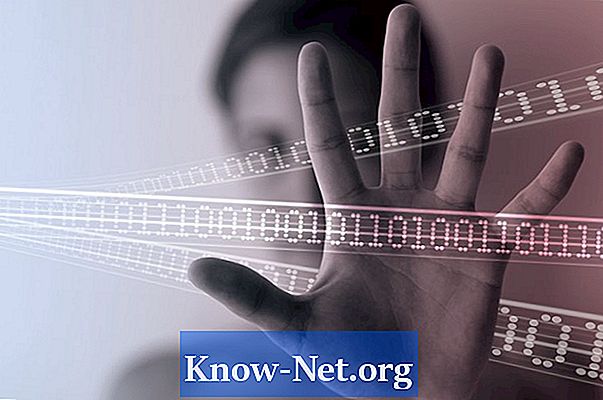Inhoud

Om delen van uw Microsoft Word 2010-document te laten opvallen, kunt u de pijlen gebruiken om belangrijke informatie te markeren. U kunt textuur of afbeeldingen toevoegen aan de pijlen in Word 2010 om ze meer op de pagina te laten verschijnen. U kunt ook pijlen maken van bijna elke afmeting of kleur die in elke richting wijzen met behulp van de opties onder "Vormen".
Stap 1
Open een nieuw of bestaand Word 2010-document. Klik op het tabblad "Invoegen" en klik op "Vormen". Er verschijnt een galerij met beschikbare vormen.
Stap 2
Kies het type pijl dat u in de documentregelpijl of blokpijl wilt invoegen. Als je de pijl met een kleur of afbeelding wilt vullen, kies dan een van de blokpijlvormen. Plaats de pijl op het document door op het gebied te klikken waar u het wilt hebben en versleep het totdat het de gewenste grootte heeft.
Stap 3
Versleep de aanpassingsgreep, die eruitziet als een kleine gele ruit, om de vorm van de pijl te wijzigen, als u dat wilt. Versleep de formaatgrepen, die eruitzien als blauwe rechthoeken, om de breedte of hoogte van de pijl aan te passen. Draai de pijl door de rotatiehendel te verslepen, weergegeven door een groene cirkel. (Slechts enkele vormen hebben al deze soorten handvatten.)
Stap 4
Klik op "Vormoverzicht" in het gedeelte "Vormstijlen" om toegang te krijgen tot opties om de kleur, dikte en patroon van de pijlomtrek te wijzigen.
Stap 5
Klik op "Opvulling van vorm" in het gedeelte "Vormstijlen" om een kleur, verloop, afbeelding of structuur te kiezen voor het gebied binnen de pijlomtrek, als u een blokpijl gebruikt.